converteer MPG / MPEG naar MP4 met hoge snelheid en hoge beeld- / geluidskwaliteit.
- Converteer AVCHD naar MP4
- Converteer MP4 naar WAV
- Converteer MP4 naar WebM
- Converteer MPG naar MP4
- Converteer SWF naar MP4
- Converteer MP4 naar OGG
- Converteer VOB naar MP4
- Converteer M3U8 naar MP4
- Converteer MP4 naar MPEG
- Ondertitels in MP4 insluiten
- MP4-splitters
- Verwijder audio van MP4
- Converteer 3GP-video's naar MP4
- MP4-bestanden bewerken
- Converteer AVI naar MP4
- Zet MOD om naar MP4
- Converteer MP4 naar MKV
- Converteer WMA naar MP4
- Converteer MP4 naar WMV
Vertrouwde methoden om video moeiteloos op Facebook te roteren
 Bijgewerkt door Lisa Ou / 22 februari 2023 16:30
Bijgewerkt door Lisa Ou / 22 februari 2023 16:30Hoe een video op Facebook draaien? Ik deed onlangs een livestream en merkte dat de video opzij stond toen ik hem op Facebook plaatste. Een paar van mijn vrienden vertelden me dat ze er moeite mee hebben om ernaar te kijken. Alsjeblieft, iemand, help me de richting van mijn scherm te corrigeren. Bedankt!
Als je je afvraagt of het mogelijk is om een video die je op Facebook hebt geplaatst te roteren, is het antwoord ja. Soms merken mensen niet dat de video die ze posten niet in de juiste schermoriëntatie staat. Dit gebeurt om een aantal redenen, of de video die je hebt geüpload een livestream, een opname of iets is dat je van internet hebt gedownload. U hebt bijvoorbeeld een video opgenomen met uw telefoon in portretmodus, maar houdt deze horizontaal. Of misschien is het wel andersom. Misschien zou je in breedbeeld moeten opnemen, maar houd je de telefoon rechtop. Dit is een van de meest voorkomende situaties.

Daarom heb je zeker een tool of methode nodig om de schermoriëntatie van je video op Facebook te roteren en te corrigeren. Maar de vraag is, waar vind je de perfecte methode? Goed nieuws. U hoeft hiervoor geen tijd te verspillen aan het verkennen van internet. Omdat in dit artikel de tools en technieken worden vermeld om de video te roteren, heb je op Facebook gepost. Vertrouw erop dat ze de meest betrouwbare en effectieve zijn die we hebben geprobeerd tijdens het testen van verschillende programma's op internet. Gelieve de onderstaande kennis op te doen om ze zelf uit te testen.

Gidslijst
Deel 1. Video roteren op computer met FoneLab Video Converter Ultimate
Als je mensen die vaak video-editors gebruiken, vraagt naar een krachtig montageprogramma, raden ze je meteen aan FoneLab Video Converter Ultimate. Dit programma kan bijna elke video roteren, inclusief je Facebook-bericht, in een oogwenk. Het ondersteunt bijna alle populaire videoformaten, dus u zult er geen moeite mee hebben om eraan te werken met deze tool. De na jou draai de video, kunt u genieten van de andere bewerkingsfuncties verbeter je filmpje verder. Naast de rotator zijn de andere kenmerken een videotrimmer, omkeerinrichting, snelheidsregelaar, cropper en meer. Vergeet het belangrijkste kenmerk niet, de video-omzetter. Kortom, met FoneLab Video Converter Ultimate kunt u verschillende dingen op één plek doen. En het beste van alles is dat het compatibel is met zowel Mac als Windows.
Video Converter Ultimate is de beste video- en audio-conversiesoftware die MPG / MPEG naar MP4 kan converteren met hoge snelheid en hoge beeld- / geluidskwaliteit.
- Converteer elke video / audio zoals MPG, MP4, MOV, AVI, FLV, MP3, enz.
- Ondersteuning van 1080p / 720p HD en 4K UHD video-conversie.
- Krachtige bewerkingsfuncties zoals bijsnijden, bijsnijden, roteren, effecten, verbeteren, 3D en meer.
Besteed aandacht aan de probleemloze stappen hieronder om kennis op te doen over het roteren van een video op Facebook met FoneLab Video Converter Ultimate:
Stap 1Download het softwarebestand van het programma op de website van FoneLab Video Converter Ultimate. Klik Gratis downloaden selecteer daarna het bestand om de installatie van het programma te starten. U kunt de installatietaal van uw voorkeur kiezen voordat u op de knop Installeren drukt. U kunt de videorotator op uw computer starten wanneer het proces is voltooid.
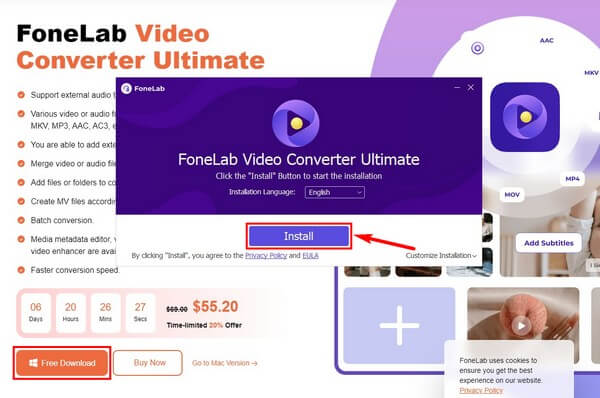
Stap 2Download de video die je wilt roteren op Facebook. Vervolgens komt u in het programma met de conversiefunctie als primaire interface. Om bij de rotator te komen, moet je op de Toolbox optie in het menu in het bovenste gedeelte.
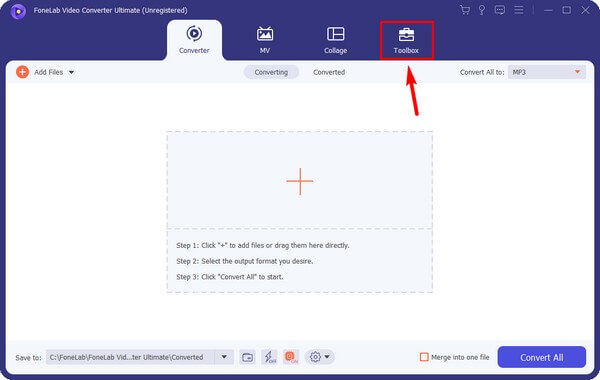
Stap 3Zodra u de Toolbox opent, scrolt u omlaag totdat u het ziet Video Rotator functie. Klik erop en selecteer vervolgens de Facebook-video van de Downloaden map om het in het programma te importeren.
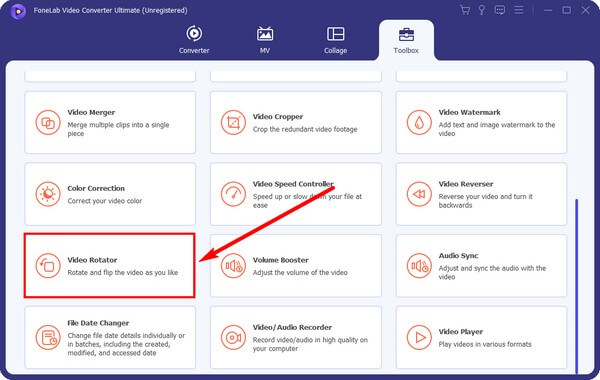
Stap 4De voor en na van de video wordt weergegeven op de interface van het programma. Gebruik de rotatieknoppen om de oriëntatie van uw video te corrigeren. U kunt het naar rechts of links draaien of verticaal of horizontaal spiegelen. Als u klaar bent, klikt u op het tabblad Exporteren in de rechterbenedenhoek van de interface. Het proces duurt meestal minder dan een minuut en wordt automatisch op uw computer opgeslagen. Je kunt de video daarna opnieuw uploaden op Facebook.
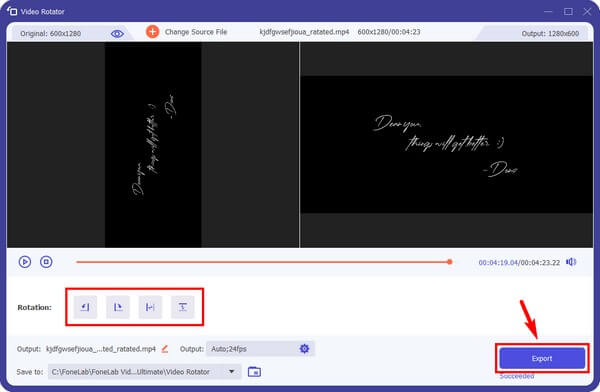
Video Converter Ultimate is de beste video- en audio-conversiesoftware die MPG / MPEG naar MP4 kan converteren met hoge snelheid en hoge beeld- / geluidskwaliteit.
- Converteer elke video / audio zoals MPG, MP4, MOV, AVI, FLV, MP3, enz.
- Ondersteuning van 1080p / 720p HD en 4K UHD video-conversie.
- Krachtige bewerkingsfuncties zoals bijsnijden, bijsnijden, roteren, effecten, verbeteren, 3D en meer.
Deel 2. Video roteren op Facebook
Ondertussen kun je de video ook draaien op de Facebook-website zelf. Dit is de handigste methode als je het bericht niet wilt verwijderen en opnieuw wilt uploaden. Of als je geen tijd hebt om andere tools te installeren. Met deze methode kunt u de video echter roteren zonder bonusfuncties. In tegenstelling tot het installeren van andere programma's om meer opties voor te hebben verbetering van de Facebook-video.
Besteed aandacht aan de probleemloze stappen hieronder om kennis op te doen over het roteren van een Facebook-video:
Stap 1Ga naar de Facebook-website en ga naar het profiel van uw account. Zoek de video die u wilt draaien en bekijk deze.
Stap 2Klik onderaan de video op Opties uit de volgende keuzes. Wanneer het menu Opties verschijnt, selecteert u Linksom or Rechts draaien om de richting van de video te corrigeren.
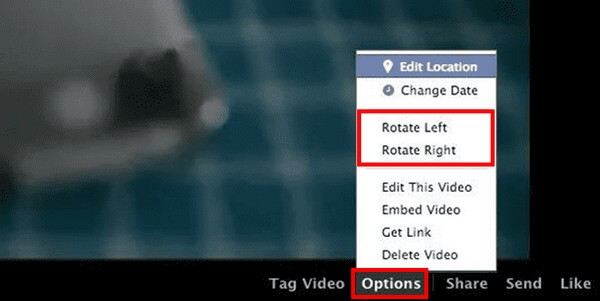
Deel 3. Video roteren op iPhone of Android met apps van derden
Als u geen computer gebruikt, zijn er ook apps van derden beschikbaar op mobiele telefoons. Neem bijvoorbeeld InShot Video Editor. Deze app werkt op zowel iPhone als Android telefoons. Afhankelijk van uw apparaat kunt u deze downloaden in de Google Play Store of App Store. InShot Video Editor kan je Facebook-video's gemakkelijk roteren, maar het heeft geen geavanceerde functies zoals converteren en comprimeren zoals de andere videobewerkingsprogramma's.
Let op de probleemloze stappen hieronder voor het roteren van video's op Facebook met de externe app InShot Video Editor:
Stap 1Start de Play Store of App Store en zoek naar de InShot Video Editor. Als u een iPhone gebruikt, klikt u op de Krijgen knop. Klik vervolgens op de Install knop als u Android gebruikt, aan de andere kant.
Stap 2Start de app op je telefoon en importeer vervolgens de Facebook-video in de app. Tik in het onderste gedeelte van de interface op het rotatiepictogram totdat u de juiste oriëntatie van de video krijgt. Sla daarna de video op en upload deze opnieuw op Facebook.
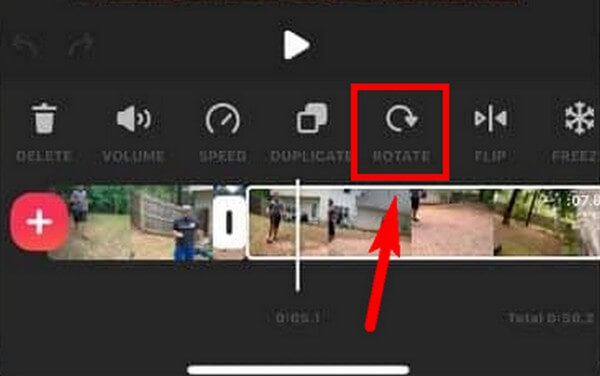
Video Converter Ultimate is de beste video- en audio-conversiesoftware die MPG / MPEG naar MP4 kan converteren met hoge snelheid en hoge beeld- / geluidskwaliteit.
- Converteer elke video / audio zoals MPG, MP4, MOV, AVI, FLV, MP3, enz.
- Ondersteuning van 1080p / 720p HD en 4K UHD video-conversie.
- Krachtige bewerkingsfuncties zoals bijsnijden, bijsnijden, roteren, effecten, verbeteren, 3D en meer.
Deel 4. Veelgestelde vragen over Facebook Video Rotators
Staat er een watermerk op InShot?
Ja dat is er. InShot Video Editor voegt een watermerk toe aan de video-uitvoer van gebruikers, wat ze er ook van vinden. Als u het InShot-watermerk wilt verwijderen, moet u een abonnement aanschaffen, waarvoor een maandelijkse betaling vereist is.
Waarom staat mijn video zijdelings op Facebook als ik livestreams post?
De reden moet de schermoriëntatie van uw apparaat zijn. Houd er rekening mee dat u uw scherm in de liggende modus moet zetten wanneer u breedbeeldvideo opneemt. Zet hem dan op portret als je hem recht houdt. Als je dit niet kon doen toen je je livestream-video's op Facebook plaatste, moet dit de reden zijn waarom ze zijwaarts zijn.
Kan FoneLab Video Converter Ultimate Facebook-video's samenvoegen?
Ja het kan. Nadat je je Facebook-video in de juiste schermoriëntatie hebt gedraaid, kun je deze samenvoegen met een andere video. FoneLab Video Converter Ultimate een video samenvoegen functie waarmee je twee of meer video's kunt combineren en als één video kunt opslaan. U hoeft alleen de Facebook-video's op uw computer te downloaden. Voeg ze samen met dit programma en upload het uitvoerbestand vervolgens opnieuw naar Facebook.
Een Facebook-video roteren is eenvoudig, maar het is aan jou om meer geavanceerde programma's te gebruiken om de video te verbeteren. Als je dat wilt, FoFoneLab Video Converter Ultimate wordt sterk aanbevolen.
Video Converter Ultimate is de beste video- en audio-conversiesoftware die MPG / MPEG naar MP4 kan converteren met hoge snelheid en hoge beeld- / geluidskwaliteit.
- Converteer elke video / audio zoals MPG, MP4, MOV, AVI, FLV, MP3, enz.
- Ondersteuning van 1080p / 720p HD en 4K UHD video-conversie.
- Krachtige bewerkingsfuncties zoals bijsnijden, bijsnijden, roteren, effecten, verbeteren, 3D en meer.
